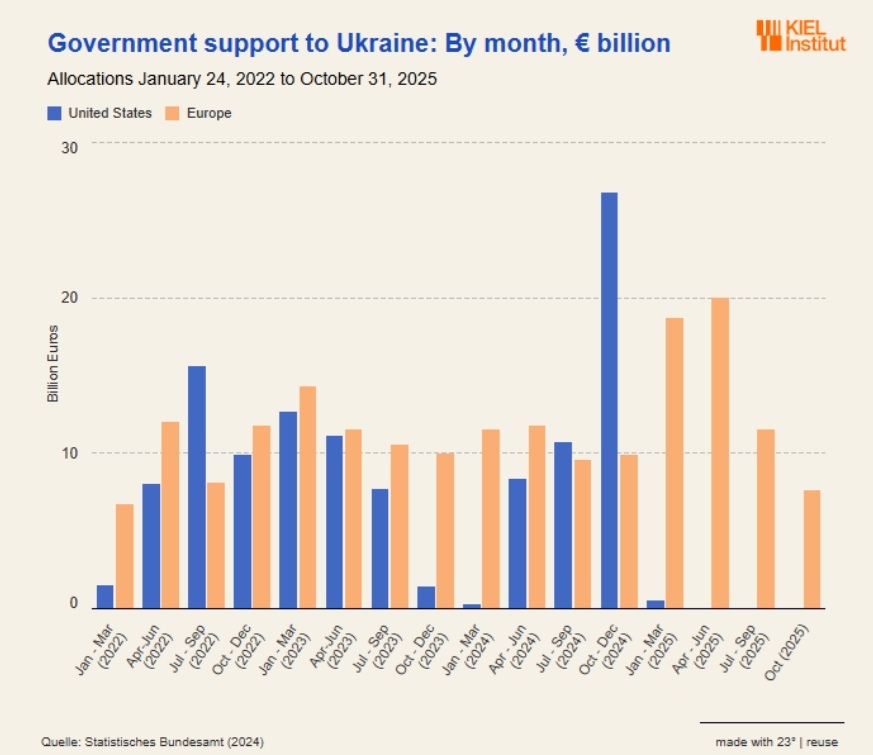Cheia este să le descarci corect pe telefon înainte de drum și să te asiguri că se actualizează regulat prin Wi-Fi.
Android Auto va folosi automat pachetele offline atunci când conexiunea dispare.
Descarci corect hărțile offline
Deschide Google Maps pe telefon, apasă pe iconița contului, alege „Hărți offline” și atinge „Selectează propria hartă”. Mărește/ micșorează zona ca să includă traseele planificate, apoi descarcă.

Repetă pentru zonele pe care le tranzitezi. Activează „Actualizare automată” și „Doar prin Wi-Fi”, ca să nu-ți consume datele. Verifică spațiul disponibil; un oraș mare poate ocupa câteva sute de MB, iar regiuni extinse ajung la câțiva GB.
Dacă folosești mai multe destinații, creează pe telefon liste cu „Favorite” și „Locuri de lucru”, astfel încât să poți începe ruta dintr-o atingere în Android Auto. Reține că Waze nu oferă navigație offline completă; pentru offline mizăm pe Google Maps. Poți totuși alterna Waze în oraș și Maps la munte, după cum dictează semnalul.
Folosirea pe Android Auto și limite
După conectare, pornește Google Maps în Android Auto. Dacă semnalul dispare, aplicația trece singură pe hărțile offline descărcate și continuă ruta. Vei avea viraje și străzi, dar fără trafic live și rute alternative bazate pe evenimente în timp real. Dacă vrei să fii acoperit, pornește ruta cât timp ai semnal; astfel, chiar și în offline, Maps păstrează destinația și instrucțiunile.

La nevoie, poți căuta locații din hărțile offline, însă rezultatele pot fi limitate la POI-urile incluse în acea hartă. Pentru economisire de baterie, reduce luminozitatea și dezactivează alte aplicații care rulează în fundal.
Când revii la semnal, Maps reia traficul live, ETAs corectate și rerutarea inteligentă. Reîmprospătează hărțile lunar, mai ales în zone cu lucrări rutiere frecvente, ca să nu ajungi la drumuri închise în realitate, dar „deschise” pe o hartă veche.